この記事の目次
Zoho CRMに新しいユーザーを追加ができない、、はどんな状況で発生する?
Zoho CRMは複雑な登録等の手続きをすることなく、簡単にかつ無料で全ての機能を試用できるCRMツールのため、自社の顧客情報をCRMツールで一元管理して効率化したいと考えている方がまずは使ってみる、ということをするのに非常に向いている製品です。
実際に無料の試用期間でテストをして、実際にやりたいと思っている顧客管理・運用ができることが確認できたので、そのまま自社での利用を開始!ということももちろん可能です。
しかし、いざ設定が完了したZoho CRMへ新しいユーザーを追加するために招待をしようとメール送信をするもそのメールがユーザへ届かない、、、結果としてユーザーの追加ができない、というケースが起こってしまうこともあります。その場合の対処方法を今回の記事では解説していきます。
ユーザーが追加できないという状況はどのような時に起こるのか
Zoho CRMにユーザーが追加できないという状況は、追加をしたいユーザが既に「Zoho CRMの使用責任者」となっているときに発生します。「Zoho CRMの使用責任者」とはそれぞれのZoho CRMの環境に一人しかいない管理者であり、この使用責任者になっているということは既に他のZoho CRMの環境を管理しているという状態で、ユーザー追加の招待メールを受けることができません。
追加したいユーザーが「Zoho CRMの使用責任者」かどうかは以下の手順で確認できます。
Zoho CRMにログイン→画面右上の設定ボタン(スパナのマーク)→ユーザーをクリック
その後、ユーザー一覧の画面に自身に「Zoho CRMの使用責任者」がついているかを確認
(以下画面イメージの赤枠の部分)
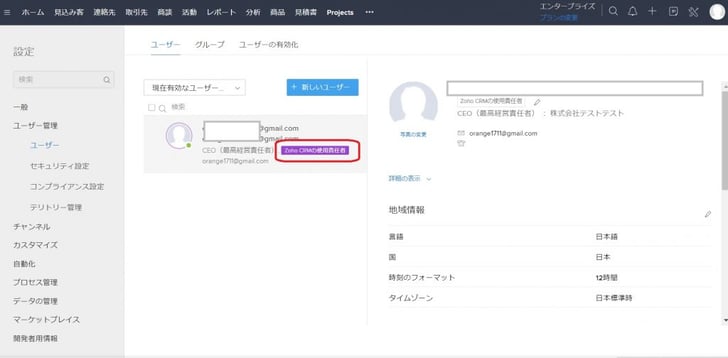
なお、実際は「自分はそのような設定を行った覚えがない」そう思う方が多いかと思います。なぜそのようなことになっているかというと、Zoho CRMは無料でアカウント登録をして、初回のログインを行う際に以下の画面にて、自分の会社名を登録して「いますぐ開始」のボタンを押して進めるとこの時点で自分が「Zoho CRMの使用責任者」となり、新たなZoho CRMの環境が作成されます。
上記の手順にて、各ユーザーは自分の意図とは違う形で「Zoho CRMの使用責任者」となるケースがあるので、後からZoho CRMのユーザーとして追加をしようと想定している方にはZoho CRMへのログインは控えてもらうようにするとユーザーの追加はスムーズに行なえます。
Zoho CRMに新たに追加できないユーザの対処方法
ここからはZoho CRMに追加しようとしたユーザーが「Zoho CRMの使用責任者」となっていた場合の対処方法について説明します。
手順としては以下となります。
・「Zoho CRMの使用責任者」となっているユーザーのアカウントでZoho CRMへログイン
・画面右上の設定(スパナのマーク)→会社情報と移動
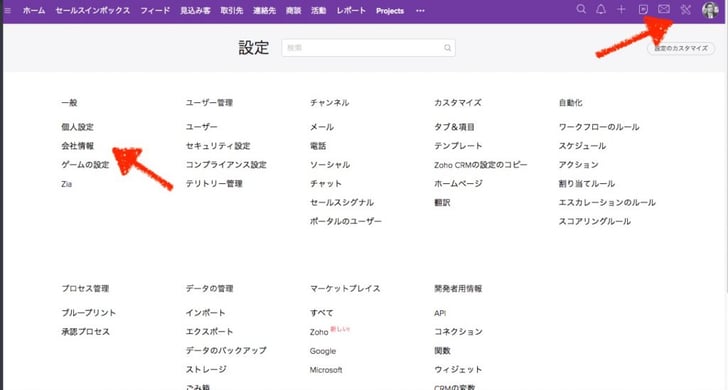
・その後、開いた会社情報の画面の最下部にある「CRMのアカウントの削除」をクリック
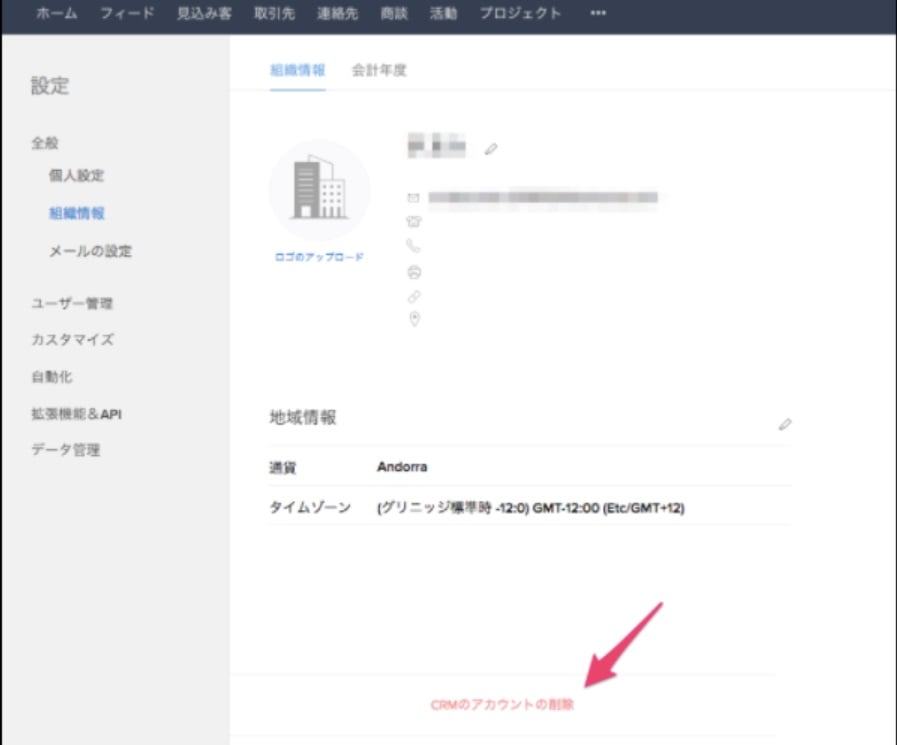
なお、「CRMのアカウントの削除」の部分が表示されない場合がありますが、その場合は「Zoho CRMの使用責任者」以外のユーザーを全て削除してから、上記の手順を試してください。
ユーザーの削除はユーザーの一覧画面から、削除したいユーザーを選択後、右側に表示されるユーザ詳細の最下部にある「Delete this User」をクリックしてください。
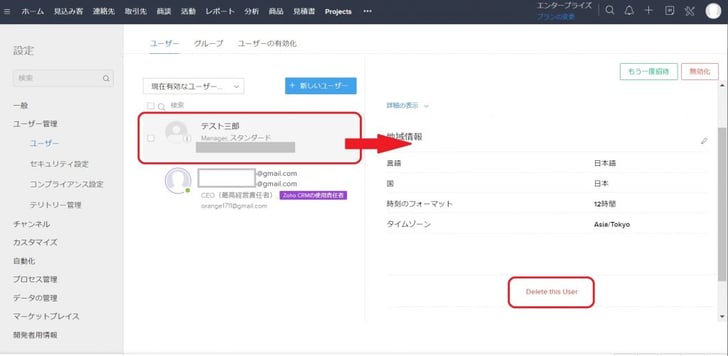
以上がZoho CRMに新たなユーザーが追加できない場合の対処方法となります。
Zoho CRMは気軽にその機能の試用ができる一方で、今回の記事で説明したようなトラブルも発生することがあります。しかし、今回ご紹介をした手順で解決をして、Zoho CRMを自社でいかに有効活用するかという検討や議論に是非多くの時間を使ってもらえれば幸いです。
弊社、株式会社トライエッジではこのZoho CRMの導入に関する体系的なマニュアルとなる書籍「Zoho CRM 最強の教科書」を2019年の5月に出版し、多くの方々にご好評いただいております。
現在、第1章・第2章が無料ダウンロード可能ですので、Zoho CRMに興味を持たれた方はぜひこちらを御覧ください
Zoho CRM 最強の教科書
投稿一覧
また、トライエッジではSFA/CRM/MAの導入・運用のお手伝いをしています。
ご相談は無料なので、お気軽にお問い合わせください。



-1.png)

